

Простая процедура настройки для корректной печати на этом устройстве выполняется следующим образом.
Загрузите бумагу в устройство
Выберите принтер.
Выберите модель из списка Принтер (Printer) в Диалоговое окно «Печать».
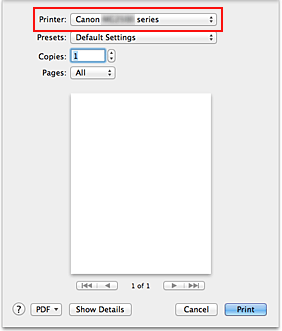
 Примечание.
Примечание.
Щелкните Подробнее (Show Details)  (раскрывающийся треугольник), чтобы переключить окно настройки в режим расширенного представления.
(раскрывающийся треугольник), чтобы переключить окно настройки в режим расширенного представления.
Выберите размер бумаги.
Выберите размер бумаги, который будет использоваться, в разделе Размер бумаги (Paper Size).
При необходимости задайте количество копий, печатаемых страниц и ориентацию.
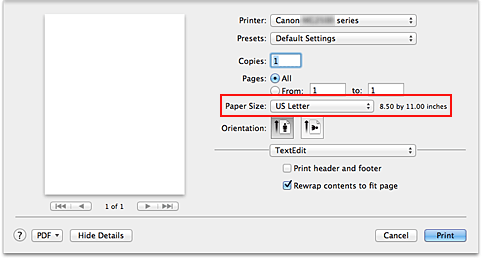
Во всплывающем меню выберите Качество и носители (Quality & Media).
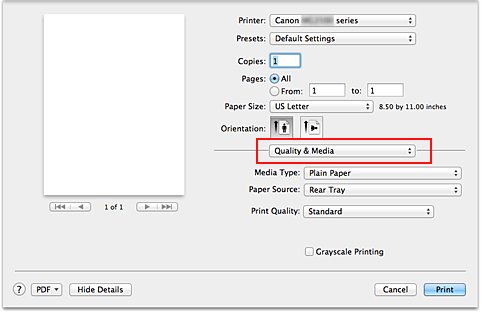
Выберите тип носителя.
В пункте Тип носителя (Media Type) выберите такой же тип бумаги, как и тип бумаги, загруженной в устройство.
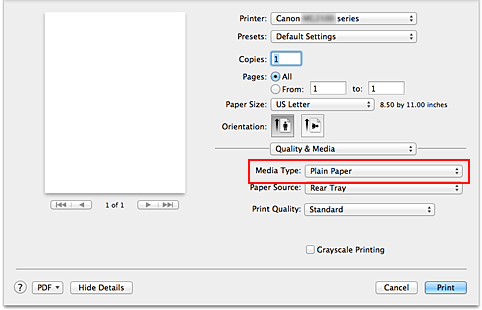
Выберите качество печати.
Для параметра Качество печати (Print Quality) выберите Высокое (High), Стандарт (Standard) или Черновик (Draft) в соответствии с целью печати.
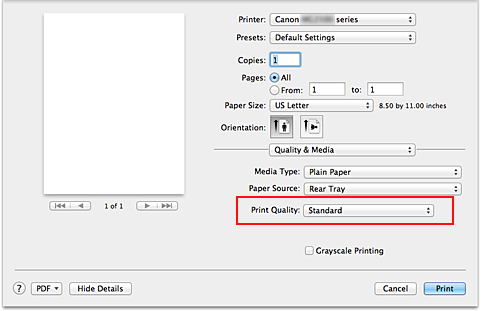
 Внимание!
Внимание!
Набор параметров качества печати, доступных для выбора, может различаться в зависимости от конфигурации печати.
Завершите настройку.
Щелкните Печать (Print).
При печати документ будет напечатан в соответствии с типом и размером носителя.
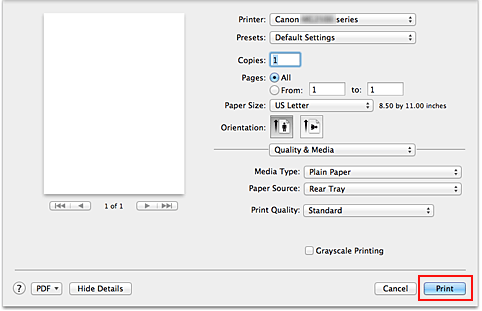
 Внимание!
Внимание!
В разделе Наборы настроек (Presets) щелкните Сохранить текущие параметры как наборы настроек... (Save Current Settings as Preset...) (Сохранить как... (Save As...)) для записи выбранных параметров.
Наверх
|